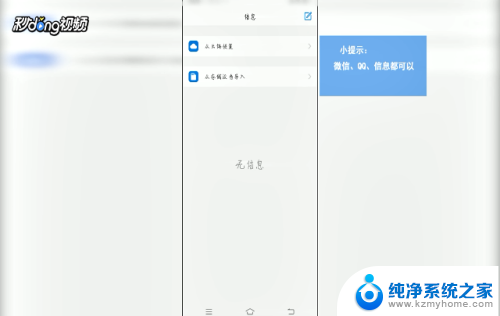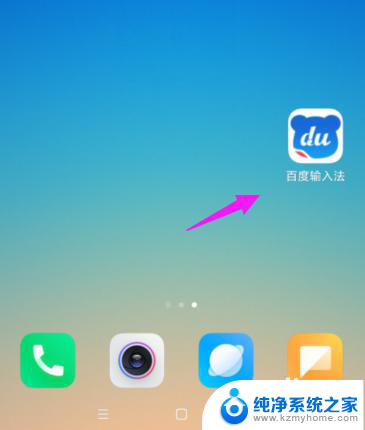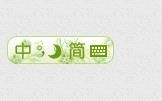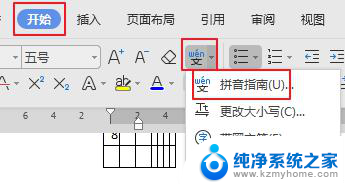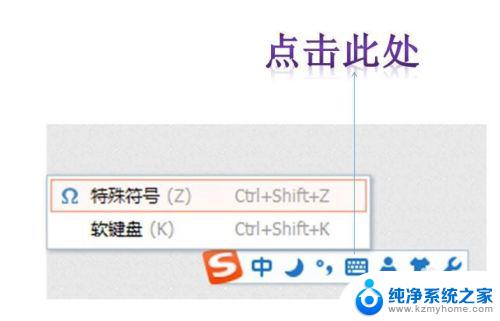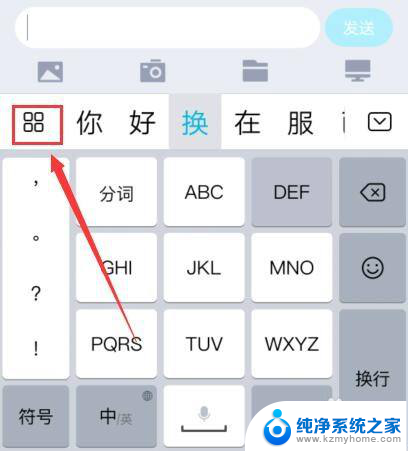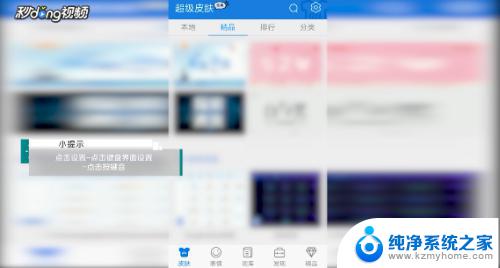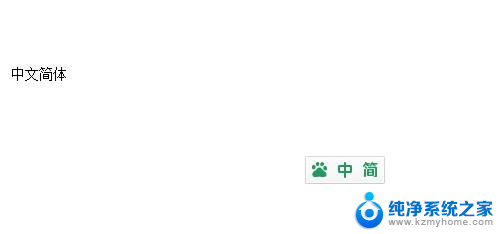百度输入法打字带拼音怎么设置 百度输入法如何输入带声调的拼音
在使用百度输入法时,有时候我们需要输入带声调的拼音,来更准确地表达我们想要输入的文字,如何在百度输入法中设置输入带声调的拼音呢?通过简单的操作,我们可以轻松地在百度输入法中输入带声调的拼音,以便更加方便地进行输入和编辑文字。让我们一起来了解一下百度输入法如何设置输入带声调的拼音吧!
步骤如下:
1.我们最常使用的是使用软键盘,可以通过软键盘输入。网上大部分方法都是使用软键盘对应的字母打出拼音,但是因为拼音的字母和英文字母不对应,所以打起来速度也很慢。
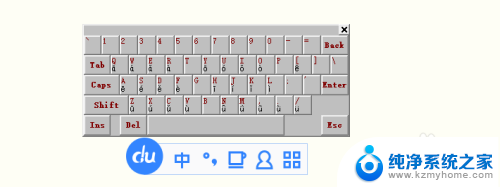
2.上面说的软键盘的方式很多人都会用,今天就不说了,今天要说的另外一种方法能够快速输入拼音字母。我们先点击打开输入法。
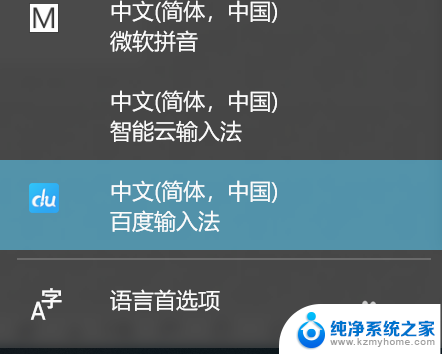
3.右键点击最左图标按钮。
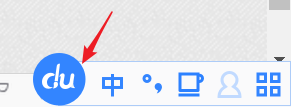
4.点击【高级设置】。
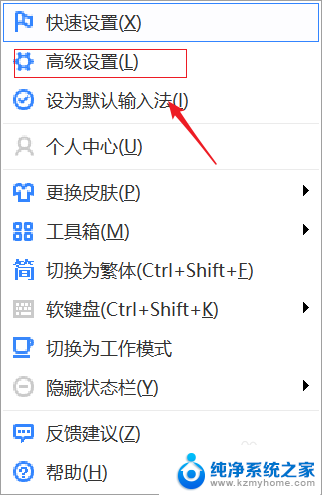
5.选择【更多】后点击【自定义短语设置】。
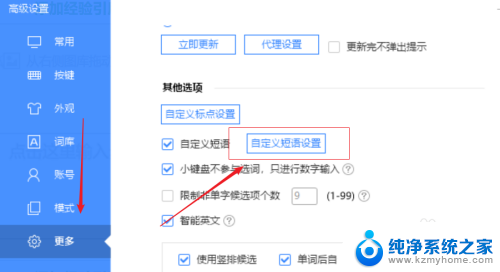
6.点击【添加】。
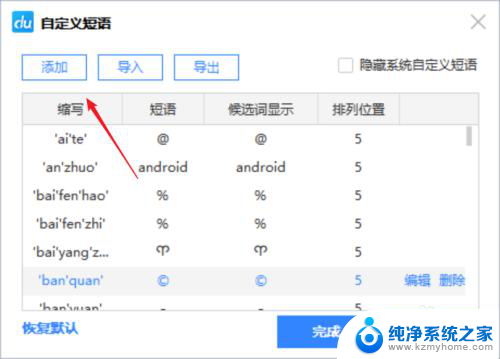
7.我们以a为例,包括4个声调。āáǎà,缩写输入a表示输入法输入a时,位置选择一个靠后的位置,我们从5开始,因为前面要显示的是其它候选词,毕竟拼音可能用的还不是太多,所以放后,最后两都输入带声调的拼音。
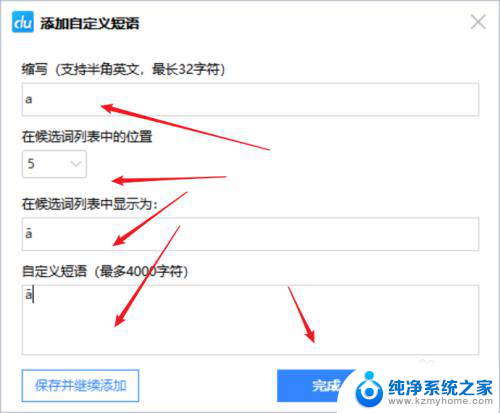
8.按照同样的方法我们输入其它3个拼音,点击2次【完成】。
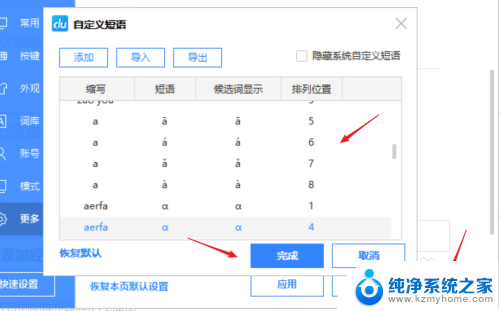
9.我们在回到打字界面,输入一个a,我们可以看到候选栏上出现了āáǎà四个候选项了。我们只需要按数字键直接定位就可以输入了,是不是比软件盘更快捷呢?对于其它拼音也是一样的方法,只需要输入一次,后面打带声调的拼音就很快了。
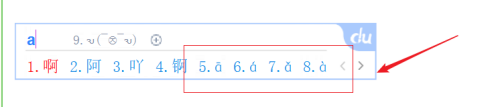
10.如果您对我的方法认可,麻烦点个赞呗!经验编写不易!谢谢支持!
以上就是设置百度输入法打字带拼音的全部内容,如果你遇到相同问题,可以参考本文中介绍的步骤进行修复,希望对大家有所帮助。